如何在 Android 和 Windows PC 上使用 Apple 地圖
已發表: 2022-11-07如果您想在 Android 和 Windows PC 上使用 Apple Maps,那麼這篇文章只適合您。 在這裡,您將找到幫助您在 Android 設備和 Windows 操作系統上使用 Apple 地圖的簡單步驟。 繼續閱讀!
使用 Apple Maps 的特權僅限於 iOS 用戶。 Android 用戶甚至沒有使用 Apple Maps 的發言權或方法。 如果您是 Android 用戶並且渴望在您的設備或 Windows PC 上試用 Apple Maps,那麼您來對地方了。
我們將告訴您一個很棒的技巧,您可以使用它在您的安卓手機或 Windows PC 上訪問 Apple 地圖。
因此,首先,Apple Maps 仍然僅在 Apple 設備上正式可用。 但是,俗話說“有志者事竟成”。 因此,有一種解決方法可讓您在 Android、Windows、Linux 或任何其他非 Apple 設備上訪問 Apple 地圖。
訣竅是什麼?
每個瀏覽器都使用其默認的地圖軟件來顯示方向和其他基於位置的查詢。
最好的部分來了,DuckDuckGo 是一個使用 Apple Maps 而不是 Google Maps 作為其默認地圖軟件的瀏覽器。 這表明您可以使用 DuckDuckGo 在任何設備上的任何網絡瀏覽器上使用 Apple Maps,而不管其操作平台或版本。 如果您可以使用網絡瀏覽器,那麼您就可以開始了。
會有一些明顯的限制,但好消息是該技巧可以在所有流行的網絡瀏覽器上無縫運行,例如 Chrome、Opera、Safari、Edge、Firefox 等。
另請閱讀:連接到 Apple ID 服務器時出錯 [已修復]
但是,為什麼 DUCKDUCKGO 使用 Apple 地圖?
DuckDuckGo 成立的唯一目的是在保持最大隱私的同時提供最先進的瀏覽體驗。 DuckDuckGo 使用了 OpenStreetMap、Bing 地圖和 HERE 地圖的組合,但需要自己的專用地圖軟件。 搜索引擎將隱私放在首位,因此使用谷歌地圖(在用戶交互的每一步收集數據)是不可能的。
Apple Maps 缺乏數據收集使他們成為合格的潛在客戶,並與 DuckDuckGo 聯手在 2019 年初宣布了他們的合作夥伴關係。搜索引擎向用戶保證:
“我們不收集或共享任何個人信息的嚴格隱私政策延伸到這種整合。 我們不會向 Apple 或其他第三方發送任何個人身份信息,例如 IP 地址。”我們嚴格的不收集或共享任何個人信息的隱私政策延伸到這種集成。 我們不會向 Apple 或其他第三方發送任何個人身份信息,例如 IP 地址。”
關於如何在 Windows 和 Android 上使用 Apple 地圖的分步教程
如何在 Windows PC 上使用 Apple 地圖
以下是在 Windows PC 上使用 Apple 地圖的步驟:
第 1 步:在 Windows PC 上打開網絡瀏覽器並蒐索 DuckDuckGo.com。 現在找到您想在地圖上看到的任何地方。
第 2 步:搜索完位置後,點擊頁面頂部的“地圖”。
第 3 步:如果您想查看前往該地點的步行或駕車路線,請點擊相關圖片部分下方的“路線”。 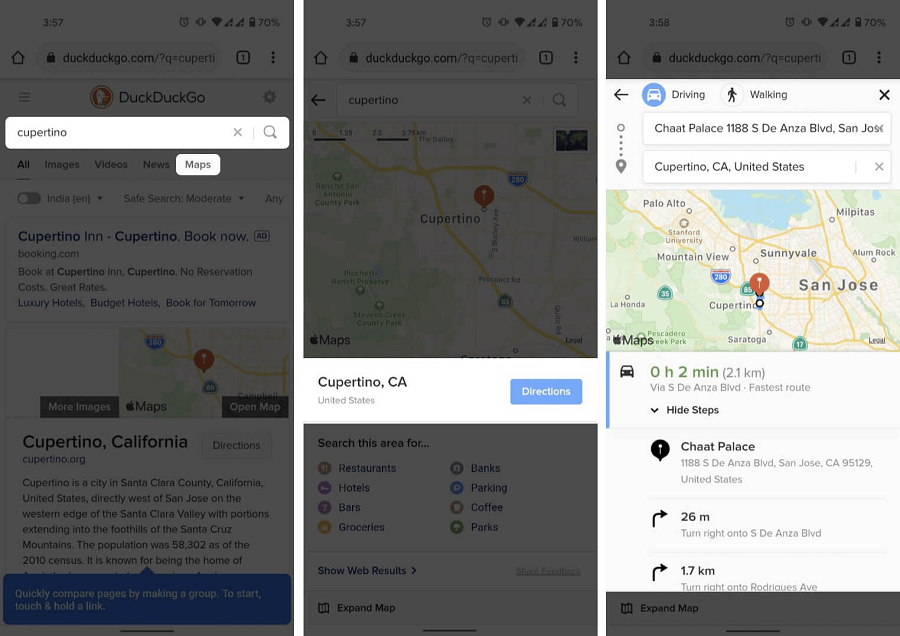

第 4 步。您還可以查找所有本地企業,但您必須通過單擊地圖右上角的“地圖圖釘圖標”來分享您的位置。
第 5 步。您還可以將您的視圖從數字切換到衛星。 為此,請單擊位於地圖左下角的“衛星”。
另請閱讀: DuckDuckGo Tracker 雷達公開在線跟踪
如何在 Android 設備上使用 Apple 地圖
同樣的方法也需要在安卓設備上遵循。 以下是您需要遵循的步驟,以便您可以在 Android 設備上訪問 Apple 地圖:
步驟 1.在您的移動瀏覽器上訪問 DuckDuckGo 並蒐索您想要的位置。
第 2 步。點擊“地圖”移動到 Apple 地圖。 然後,單擊“打開地圖”以查看 Apple 地圖上的位置。
第 3 步。您還可以點擊“路線”查看前往目的地的步行和駕車路線。
注意:由於您的設備不是 iOS 設備並且沒有 Apple 地圖。 您的導航可能會轉移到谷歌地圖。
豐富您的瀏覽體驗的提示:
精確搜索
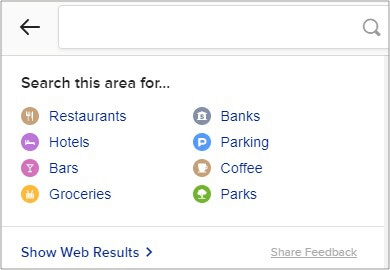
當您使用 DuckDuckGo 在手機上訪問 Apple 地圖時,您還可以訪問優化選項,從而提高目的地的精確度。 這些選項可以幫助您在一些特定的感興趣的地方(如餐館、咖啡館、健身房、加油站等)的幫助下縮小搜索範圍。
如果您無法在 Apple 地圖中看到優化選項,請單擊頁面底部的“顯示詳細信息”。
衛星視圖
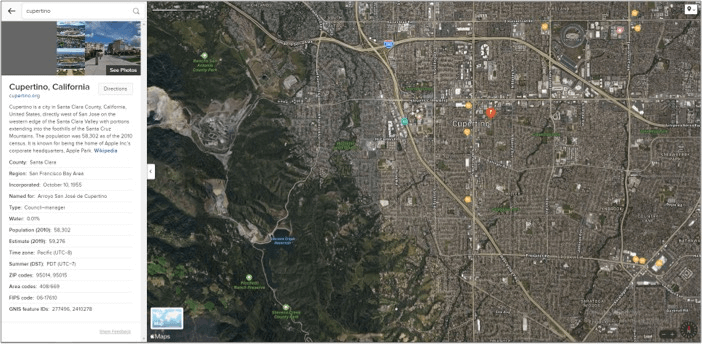
您還可以查看地圖的衛星視圖。 現在步驟很簡單,只需點擊小地圖圖標即可在數字視圖和衛星視圖之間切換過渡。
另請閱讀:如何在不與 iPhone 配對的情況下設置 Apple Watch
黑暗模式
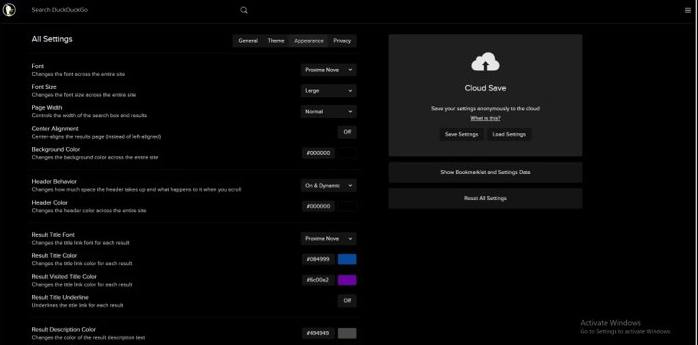
如果您是夜貓子,您還可以使用 DuckDuckGo 在 Apple 地圖中使用暗模式。 在智能手機中,瀏覽器會根據默認設置自動運行。
以下是在 Windows PC 上打開“暗模式”的步驟:
第一步:點擊主頁上的“三行圖標”。
第 2 步:導航到所有設置,然後是外觀。
第3步:將背景顏色代碼更改為#000000。
這應該會在您的 Windows PC 上打開暗模式。
Android 和 WINDOWS PC 上 Apple Maps 的限制
Apple Maps 旨在在 iOS 和 Apple 設備上運行。 因此,很明顯,用戶必須忍受一些限制。 如:
導航 –如前所述,導航部分可以轉移到 Google 地圖、OpenStreetMap 或 HERE 地圖,具體取決於您設備的設置。
規劃路線 -通過網絡界面固定位置是一項顛倒的任務。 因此,在規劃路線時,Apple Maps 可能會感到無用。
交通和公共交通 - Apple Maps 在地圖應用程序中提供此功能。 但是,Web 服務不支持此功能。
作為 Android 用戶使用 Apple Maps 可能會讓人覺得很有趣而且很隱秘。 但是,限制超出了津貼。
但是,該過程並不復雜、耗時且更注重隱私。 您可以立即調整 Apple 地圖。
